联想win10拍照黑屏怎么解决 联想win10摄像头拍照黑屏怎么办
更新时间:2021-05-11 15:01:29作者:zhong
现在很多用户都购买了联想的电脑,但是在那种电脑上使用的时候都会出现点问题,就比如说我们要拍照的时候,出现了摄像头拍照黑屏的情况,出现了这种也有很多人束手无策,那么联想win10摄像头拍照黑屏怎么办呢,下面小编给大家分享解决该问题的方法。
推荐系统:深度技术win10下载
解决方法:
1、打开“控制面板”,找到“硬件和声音”。
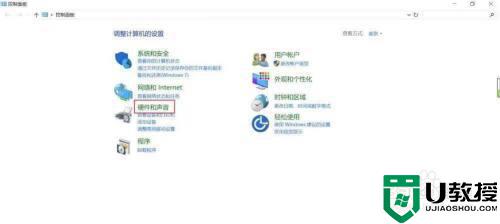
2、找到“设备管理器”选项。
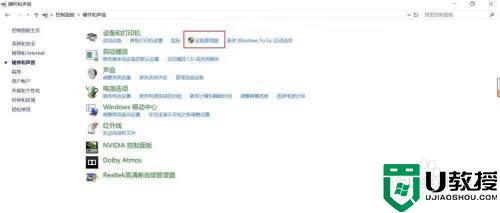
3、点击“照相机EasyCamera”(可能是其他文字但是图标就是这个小摄像头)。
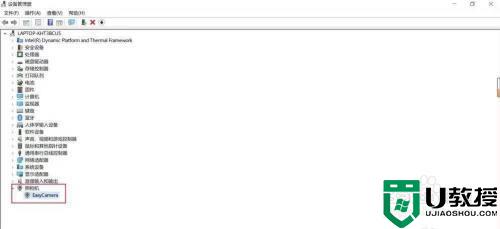
4、选择“驱动程序”下属“更新驱动程序”。
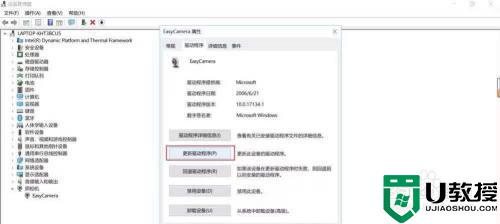
5、点击“浏览我的计算机以查找驱动程序软件”。
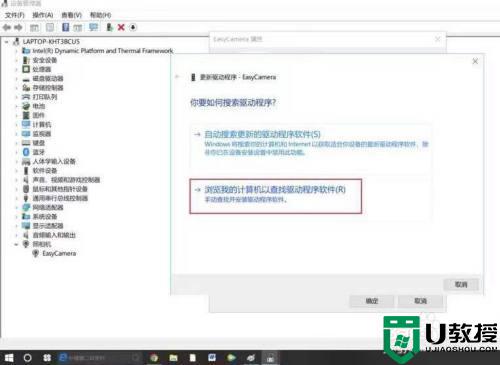
6、点击“让我从计算机上的可用驱动程序列表中选取”进行后面的操作就可以了。
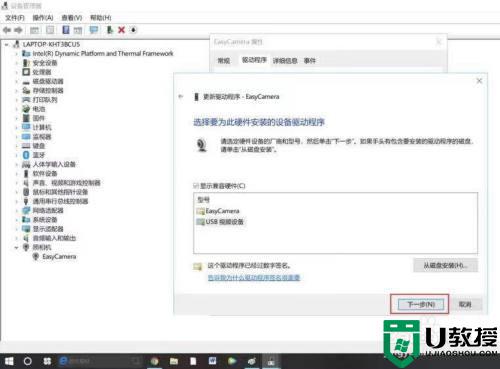
以上就是联想win10拍照黑屏的解决方法,有出现同样摄像头拍照黑屏的,可以按上面的方法来进行解决。
联想win10拍照黑屏怎么解决 联想win10摄像头拍照黑屏怎么办相关教程
- 联想win10摄像机黑屏怎么办 联想win10摄像头打开黑屏该怎么解决
- win10系统如何利用摄像头来拍照 win10系统利用摄像头来拍照的方法
- w10拍的照片在哪 win10摄像头照片在哪个文件夹
- 联想win10怎么打开摄像头 联想win10相机摄像头如何开启
- 为什么win10打开摄像头出现黑屏 win10打开摄像头出现黑屏的解决方法
- 联想win10摄像头一闪一闪怎么办 win10联想电脑摄像头怎么一闪一闪的
- 联想拯救者黑屏无法唤醒win10怎么办 联想拯救者win10睡眠后黑屏无法唤醒如何处理
- win10电脑视频摄像头黑屏怎么办 win10前置摄像头黑屏如何修复
- 英雄联盟进游戏黑屏win10怎么办 win10英雄联盟进游戏黑屏有声音解决方法
- win10摄像头打开是黑的怎么办 win10打开摄像头出现黑屏修复方法
- Win11如何替换dll文件 Win11替换dll文件的方法 系统之家
- Win10系统播放器无法正常运行怎么办 系统之家
- 李斌 蔚来手机进展顺利 一年内要换手机的用户可以等等 系统之家
- 数据显示特斯拉Cybertruck电动皮卡已预订超过160万辆 系统之家
- 小米智能生态新品预热 包括小米首款高性能桌面生产力产品 系统之家
- 微软建议索尼让第一方游戏首发加入 PS Plus 订阅库 从而与 XGP 竞争 系统之家
热门推荐
win10系统教程推荐
- 1 window10投屏步骤 windows10电脑如何投屏
- 2 Win10声音调节不了为什么 Win10无法调节声音的解决方案
- 3 怎样取消win10电脑开机密码 win10取消开机密码的方法步骤
- 4 win10关闭通知弹窗设置方法 win10怎么关闭弹窗通知
- 5 重装win10系统usb失灵怎么办 win10系统重装后usb失灵修复方法
- 6 win10免驱无线网卡无法识别怎么办 win10无法识别无线网卡免驱版处理方法
- 7 修复win10系统蓝屏提示system service exception错误方法
- 8 win10未分配磁盘合并设置方法 win10怎么把两个未分配磁盘合并
- 9 如何提高cf的fps值win10 win10 cf的fps低怎么办
- 10 win10锁屏不显示时间怎么办 win10锁屏没有显示时间处理方法

